
Пошаговая инструкция: как купить криптовалюту и как ее хранить в кошельке MetaMask
Популярность криптовалют растет с каждым годом. Сегодня цифровые активы может легко и легально купить каждый. Это пошаговое руководство поможет вам разобраться, как купить криптовалюту и как хранить ее на личном кошельке.
Как купить криптовалюту
Существует несколько способов, самый простой и удобный — купить на бирже. В качестве примера возьмем популярную среди пользователей Украины и России биржу Binance. С украинской гривной также работают WhiteBIT, Kuna, Trustee Wallet и EXMO. Последняя поддерживает и рубль.
Шаг 1. Для того, чтобы ввести деньги на биржу с банковской карты и обменять их на криптовалюту, зарегистрируйтесь на Binance и пройдите первый этап верификации аккаунта.
Перед тем, как пополнить счет на бирже, позаботьтесь о защите аккаунта. Для этого на главной странице наведите курсор на значок аккаунта в правом верхнем углу. В меню выберите пункт Безопасность. На странице выберите один или несколько вариантов защиты учетной записи. Рекомендуем подключить SMS и Google аутентификацию.
О том, как надежнее защитить свой аккаунт, читайте в рекомендациях от Binance. Торговля на бирже будет доступна только после того, как вы завершите настройку безопасности аккаунта.
Далее перейдите на стартовую страницу биржи.
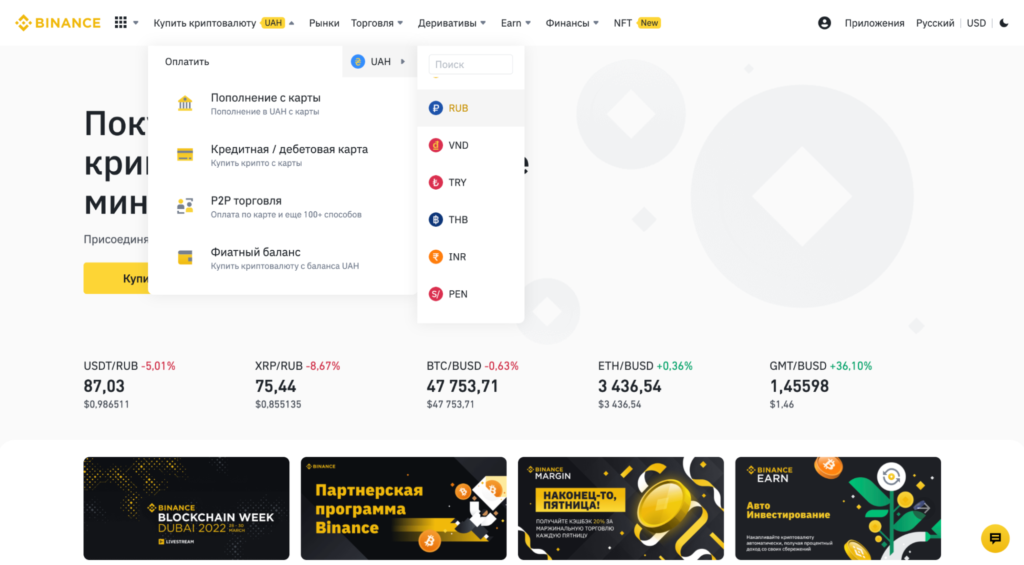
Шаг 2. В левом верхнем углу нажмите на строку Купить криптовалюту. Биржа предложит сразу несколько вариантов покупки: пополнение с карты, кредитная/дебетовая карта, P2P-торговля и фиатный баланс. Рядом с перечнем выберите валюту, которой будете платить, у нас по умолчанию выбрана гривна.
Чаще всего пользователи выбирают покупку с кредитной/дебетовой карты или P2P-торговлю. Первый вариант — самый простой, поэтому начнем с него.
Покупка с помощью кредитной/дебетовой карты
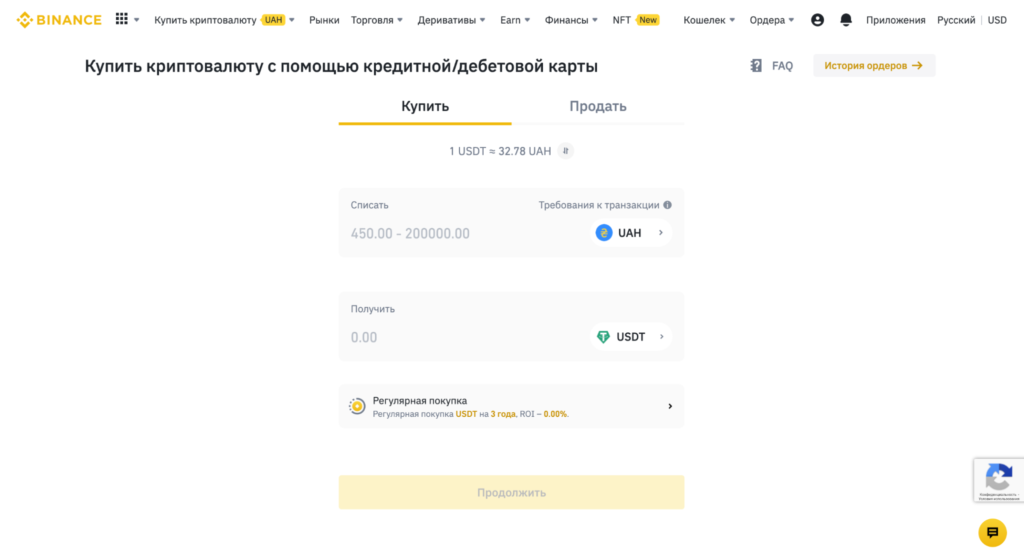
В меню Купить криптовалюту выберите пункт Кредитная/дебетовая карта. Выберите фиатную валюту, за которую хотите купить криптовалюту, и введите сумму, которую готовы потратить. Количество криптоактивов к покупке будет автоматически подсчитано и появится на экране. Затем нажмите Добавить новую карту.
Обратите внимание: минимальный лимит на транзакции составляет 450 UAH (в гривне) или 1200 RUB (в рублях).
Далее введите детали карты, которая принадлежит лично вам. Сайт сразу же перенаправит на страницу транзакции банка для введения одноразового пароля. Следуйте инструкциям на экране, чтобы подтвердить платеж. После подтверждения об оплате криптовалюта поступит на биржевой счет.
Важно отметить, что для граждан России прямая покупка с карт Visa/Mastercard недоступна с 9 марта. На Binance P2P также отключены санкционные банки: Сбербанк, Газпромбанк, Альфа-Банк, Открытие, ВТБ, как и перевод с банковской карты (Россия), SBP — Быстрый банковский перевод, Мир. Купить криптовалюту за рубли на Binance все же можно, воспользовавшись платежными шлюзами Advcash и Payeer.
Для жителей Украины в период военного положения существует только одно ограничение — государственный ПриватБанк временно запретил своим клиентам заводить гривны на биржу. Условия быстро меняются, поэтому рекомендуем держать руку на пульсе и следить за новостями. Для этого почаще заходите на сайт ForkLog и подпишитесь на наш Telegram.
P2P-торговля
Традиционные криптовалютные биржи взимают фиксированную комиссию или процент за сделку. Для того, чтобы покупка цифровых активов была выгоднее, воспользуйтесь еще одним безопасным вариантом — Binance P2P.
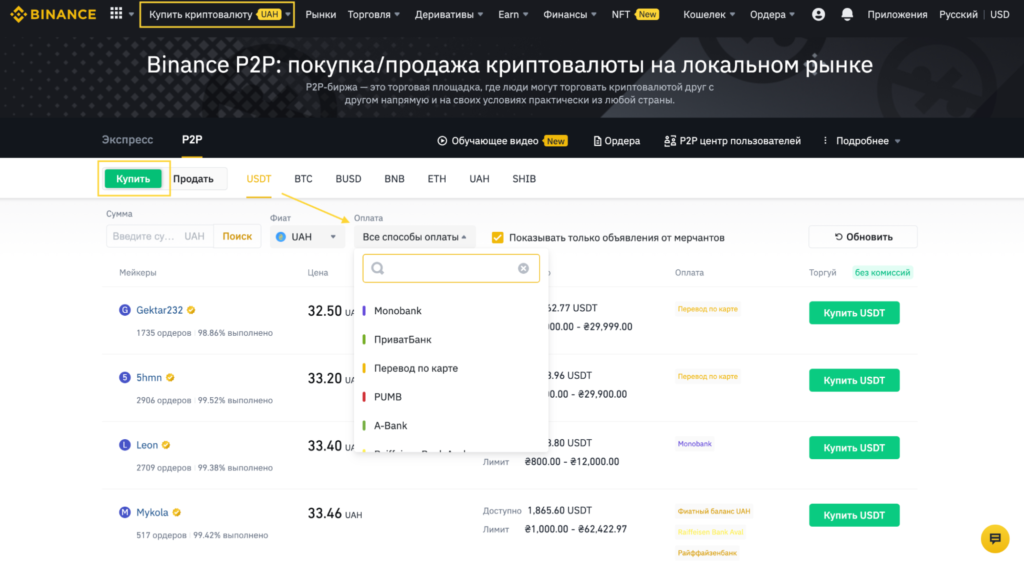
Нажмите на меню Купить криптовалюту, затем выберите строку P2P-торговля.
Преимущества P2P-торговли:
- Доступ к глобальному рынку покупателей и продавцов криптовалюты в 180 странах.
- Большое количество разных способов оплаты, включая оплату наличными при личной встрече.
- Нулевые торговые комиссии.
Рекомендуем ознакомиться с полным руководством по P2P-торговле.
Выберите удобный вариант покупки. Затем проверьте, поступила ли криптовалюта на ваш аккаунт после покупки. Перейдите в меню Кошелек – Обзор кошелька.
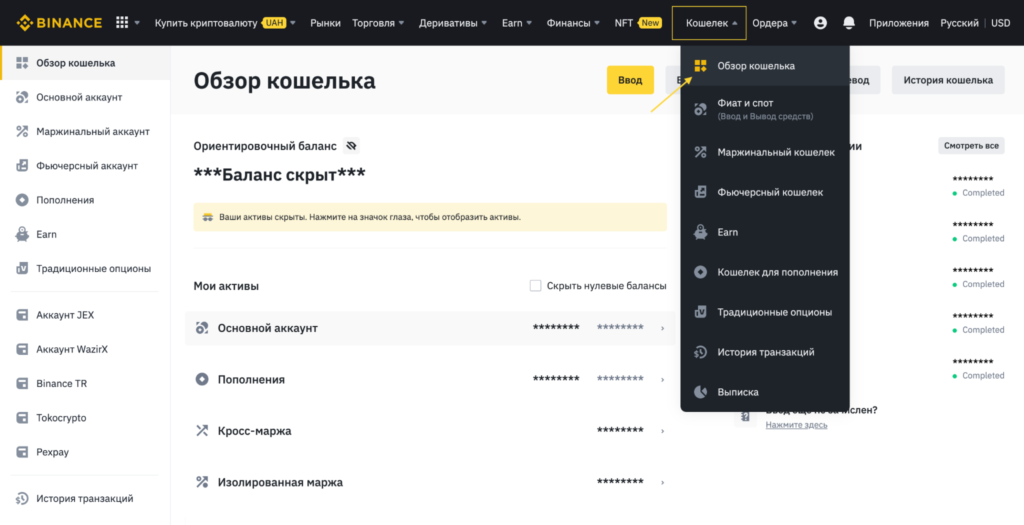
Как обезопасить криптоактивы
С базовыми способами приобретения криптовалюты разобрались, на бирже зарегистрировались, монеты купили. Следующий шаг: изучите, как и где хранить активы. Рекомендуем прочесть дополнительную информацию по безопасности в статье о кастодиальных и некастодиальных криптокошельках.
Поговорим о некастодиальном криптокошельке, разберем пошагово, как зарегистрироваться, настроить и безопасно перевести на него криптовалюту.
Некастодиальные кошельки — это приложения, которые загружаются на ПК, в браузер или на мобильное устройство. Они предоставляют удобный интерфейс для хранения и управления активами, но при этом не хранят приватные ключи (ключи доступа к средствам).
Для того, чтобы получить доступ к активам, от пользователя требуется ввести пароль и/или seed-фразу (секретную фразу для восстановления). Один из самых популярных кошельков для Ethereum, токенов стандарта ERC-20 и всех EVM-совместимых сетей – MetaMask. Его и возьмем для примера перевода в долларовом стейблкоине USDT. Для биткоина рекомендуем исследовать Trust Wallet и Exodus.
Кошелек MetaMask — проект компании ConsenSys. Приложение пользуется большой популярностью, с момента запуска его скачали более чем четыре миллиона раз. Используя MetaMask, каждый пользователь может совершать переводы токенов ERC-20 (работают исключительно на блокчейне Ethereum), обменивать, хранить или покупать NFT-токены.
MetaMask первоначально разрабатывался для сети Ethereum и токенов, которые выпущены поверх нее. Сейчас приложение поддерживает работу во всех сетях, которые совместимы с виртуальной машиной сети Ethereum (EVM). Простыми словами, MetaMask использует сети разных стандартов.
Например, после добавления сети BNB Chain (BSC) на адрес кошелька можно переводить все токены, выпущенные в стандарте BEP-20, и оплачивать комиссию за транзакции с помощью BNB. Это упрощает работу с приложением, расширяет возможности и функциональность. Переключить сеть можно как в мобильном приложении, так и в расширении для браузера.
Пошаговая инструкция по установке MetaMask
Шаг 1. Для начала работы перейдите на официальный сайт MetaMask, затем нажмите кнопку Download now. Выберите браузер, которым вы пользуетесь чаще всего. Расширение MetaMask доступно для Chrome, Firefox и Bravе. В этом руководстве мы будем использовать Google Chrome в качестве примера, но те же шаги применимы и к другим браузерам.
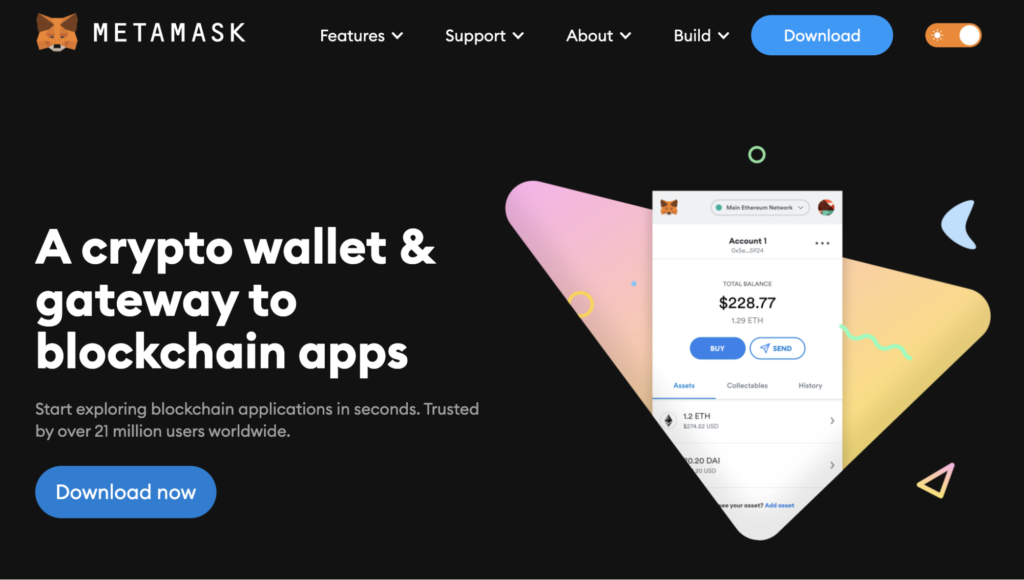
Шаг 2. После того, как вы скачали расширение для браузера, в правом верхнем углу, возле строки поиска, появится логотип MetaMask. Нажмите на него — приложение откроется в отдельном окне. Следуйте инструкциям на сайте. Если у вас по умолчанию стоит русский язык, то инструкция также будет доступна на русском.
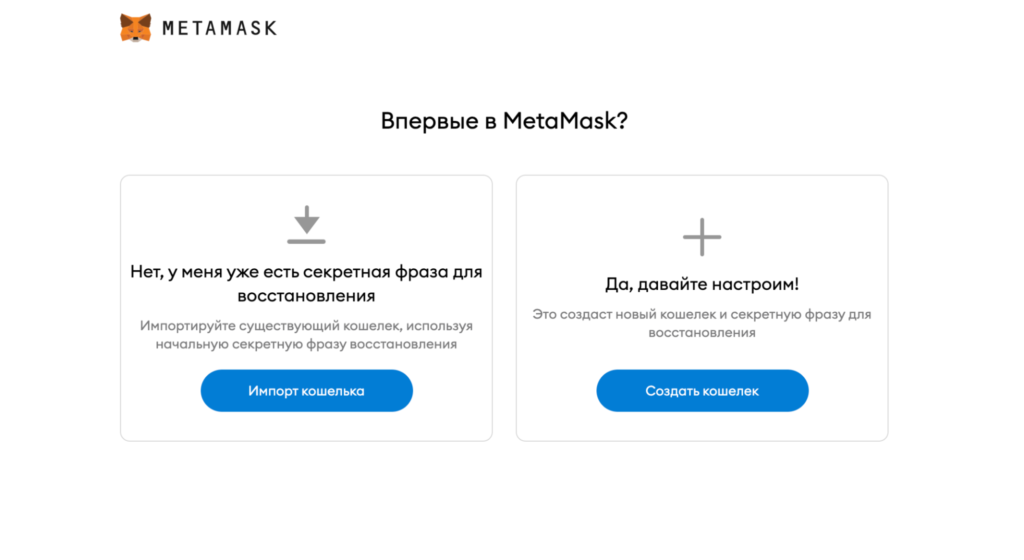
Нажмите Начало работы, затем Создать кошелек, если у вас еще нет кошелька. Выберите Импорт кошелька, если вы регистрировались в приложении ранее.
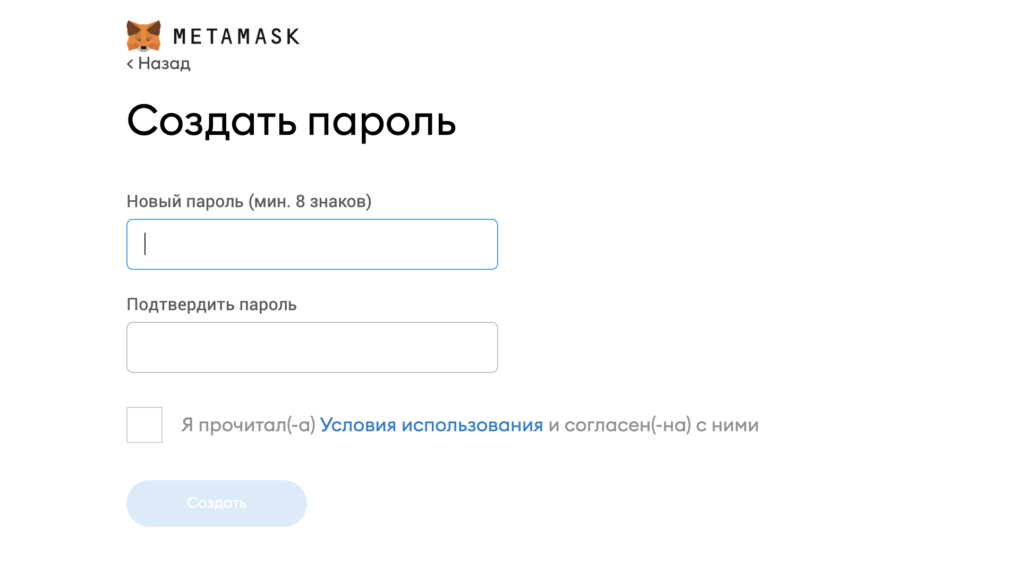
Шаг 3. В этой пошаговой инструкции мы пройдем регистрацию с самого начала. Поэтому выбираем Создать кошелек. В следующем окне MetaMask оповещает нас о сборе данных взаимодействия кошелька с другими сервисами. Внимательно ознакомьтесь с инструкцией и примите решение.
После отказа или принятия соглашения о сборе данных переходим в окно установки пароля. Создаем пароль и запоминаем, в будущем он понадобится для быстрого доступа к кошельку. Мы рекомендуем создать надежный пароль, который содержит минимум 8 знаков. Используйте заглавные буквы, цифры, нижнее подчеркивание и другие символы или воспользуйтесь генератором паролей.
Далее внимательно читаем, принимаем условия пользовательского соглашения и нажимаем Создать.
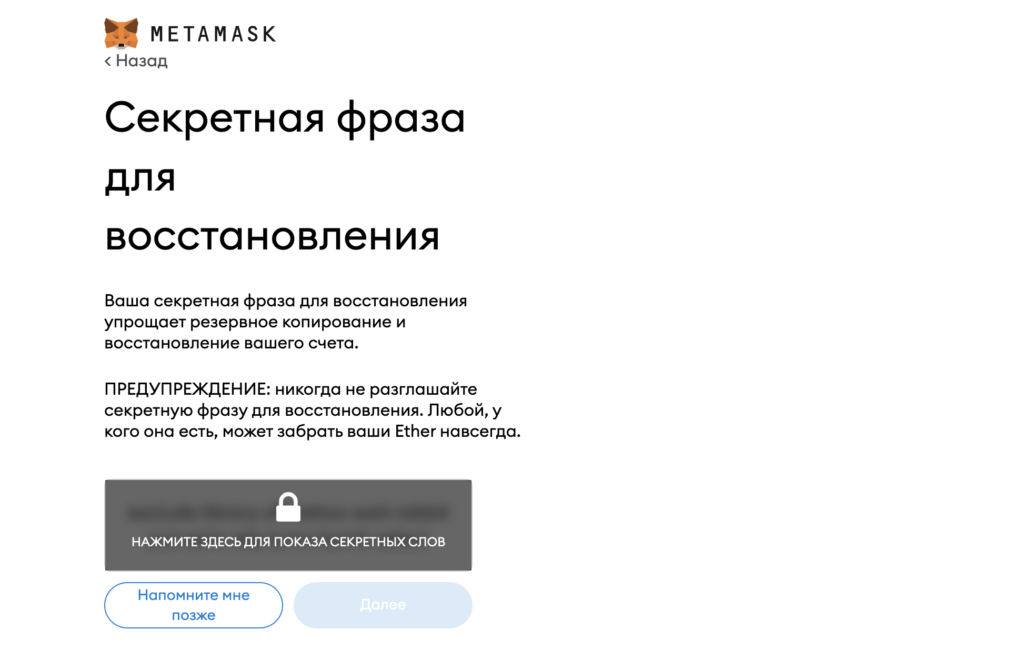
Шаг 4. Обратите внимание, если вы потеряете пароль, то кошелек всегда можно будет восстановить с помощью seed-фразы (секретной фразы для восстановления), которую сгенерирует приложение.
Что такое секретная фраза для восстановления? Это фраза из 12 слов, которая является главным ключом от вашего кошелька и ваших средств. Переходим к следующему шагу, нажимаем на Нажмите здесь для показа секретных слов.
Как хранить секретную фразу для восстановления? MetaMask советует несколько безопасных вариантов: сохранить в диспетчере паролей, в банковском сейфе, в банковской ячейке или в нескольких секретных местах. Выбирайте любой подходящий вариант, а лучше несколько. Никогда и никому не сообщайте секретную фразу для восстановления, даже сотрудникам MetaMask! Если кто-то просит вас сообщить фразу для восстановления, этот человек, скорее всего, пытается вас обмануть и похитить деньги с кошелька.
Шаг 5. После того, как вы записали и надежно спрятали секретную фразу, нажмите Далее, перейдите на страницу подтверждения фразы, копируя каждое слово в той очередности, в которой оно было указано. После чего нажмите Подтвердить. Кошелек MetaMask готов к использованию.
Как пополнить баланс кошелька
Теперь вы можете начать использовать все функции кошелька. Пополнить его можно двумя способами: воспользоваться переводом с биржи или купить нужную криптовалюту сразу в приложении. В этой инструкции подробно рассмотрим первый вариант.
Чтобы пополнить баланс, достаточно скопировать ваш личный адрес, который указан сверху. У нас он начинается с 0x9d6… На данный адрес можно по умолчанию отправить Ethereum или любой токен, который выпущен в стандарте ERC-20.
Допустим, вы хотите перенести на кошелек токены долларового стейблкоина USDT. Давайте рассмотрим два варианта, как это сделать: перевод токена в сети ETH Ethereum (ERC-20) и в сети BSC Smart Chain (BEP-20).
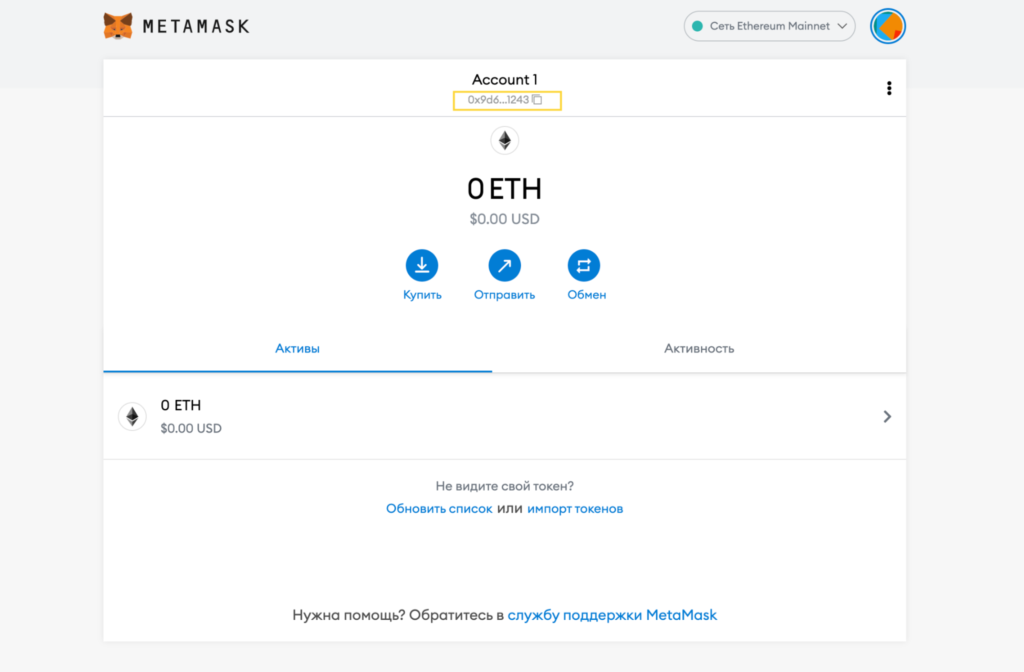
Если вы хотите перевести токен USDT на кошелек в сети ERC-20, нужно сначала добавить его в список активных токенов. Самые популярные токены можно выбрать в кошельке, нажав на строку Добавить токен, и найти по названию или тикеру.
Для менее популярных или тех, что используются в тестовой сети, нужно добавить адрес контракта — идентификатор, который укажет MetaMask, где искать баланс. Для поиска нужного контракта рекомендуем воспользоваться сайтом CoinMarketCap или CoinGecko.
Чтобы найти адрес контракта, перейдите на любой из этих сайтов. В правом углу в строке поиска напишите название криптовалюты, а затем перейдите на главную страницу монеты.
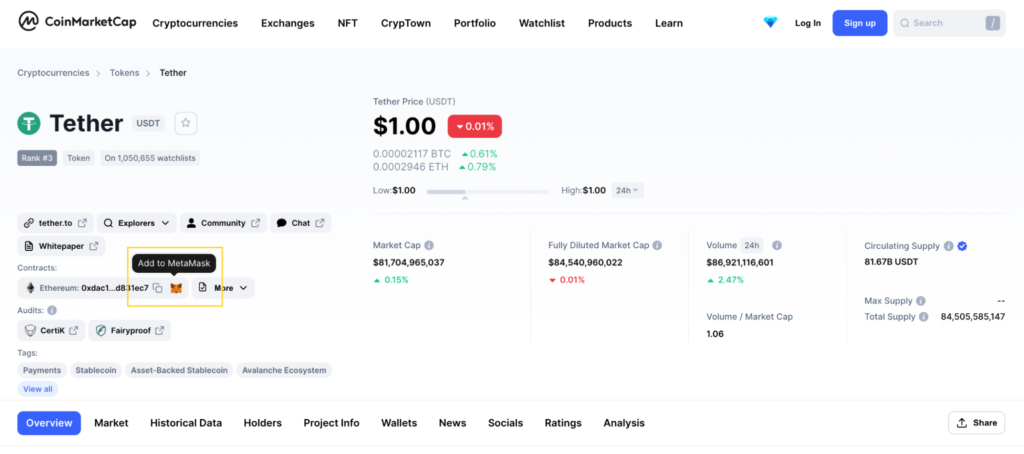
В строке Contracts находится адрес, который нужно скопировать и перенести в кошелек. Для быстрого добавления адреса в MetaMask достаточно нажать на логотип приложения, а затем на строку Добавить токен.
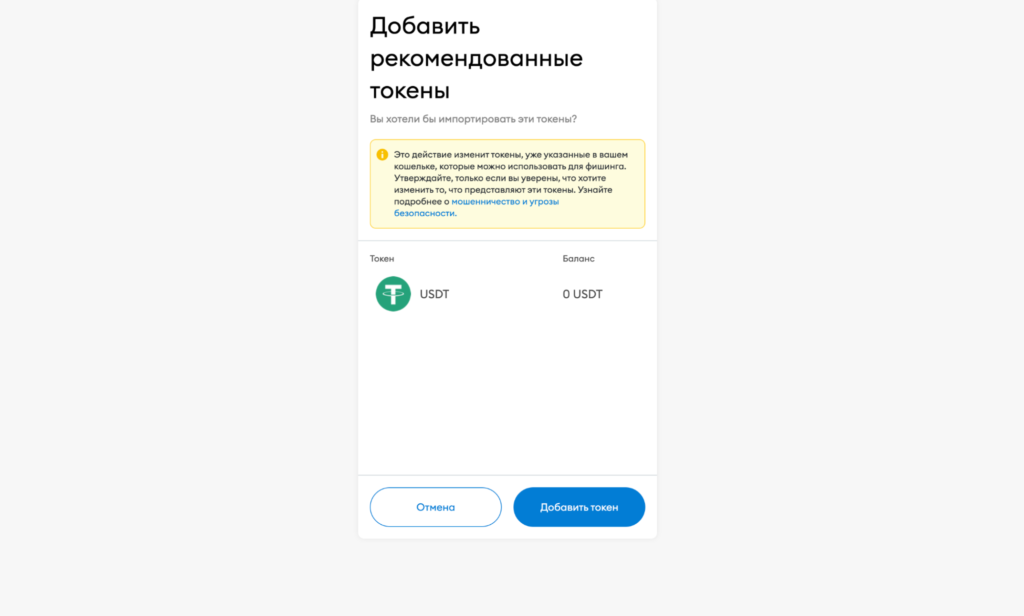
После того, как вы добавите нужную криптовалюту, в нашем случае USDT, она появится в разделе Активы на главной странице.
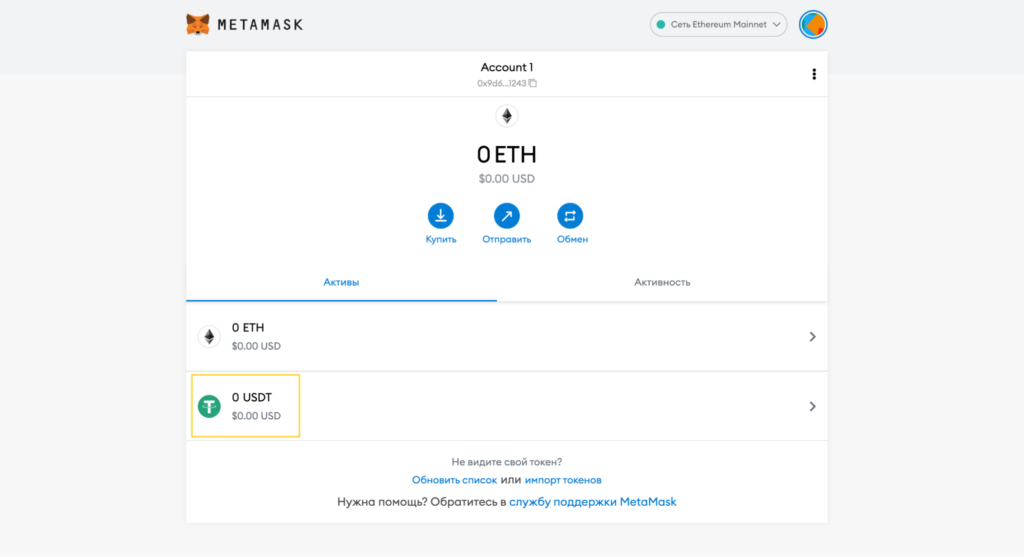
Как вывести активы с биржи на кошелек
Шаг 1. Предположим, вы уже купили USDT, и актив хранится на спотовом кошельке. На бирже перейдите в раздел Кошелек и выберите Фиат и спот. В меню найдите строчку USDT, нам понадобится пункт Вывод.
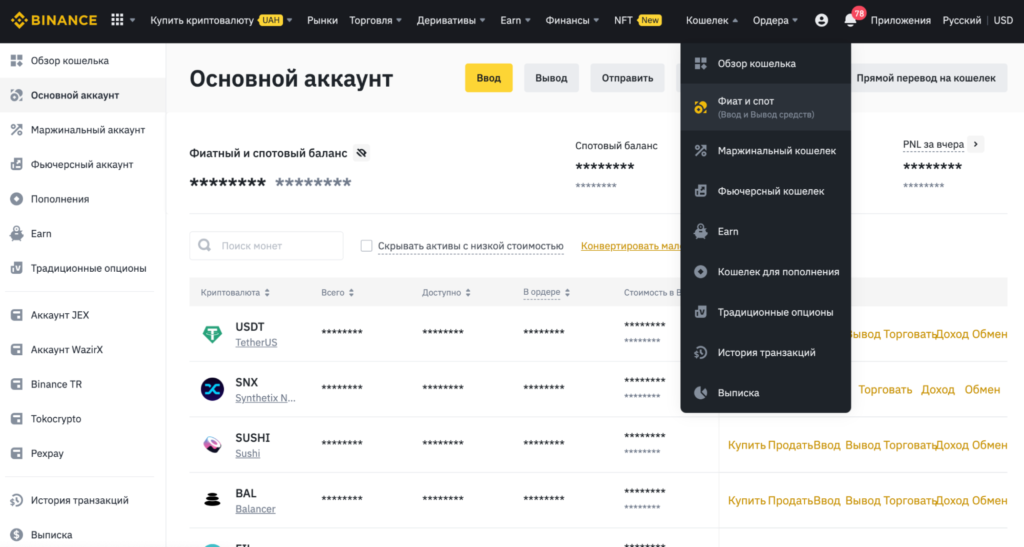
Шаг 2. Переходим во вкладку Вывод криптовалюты.
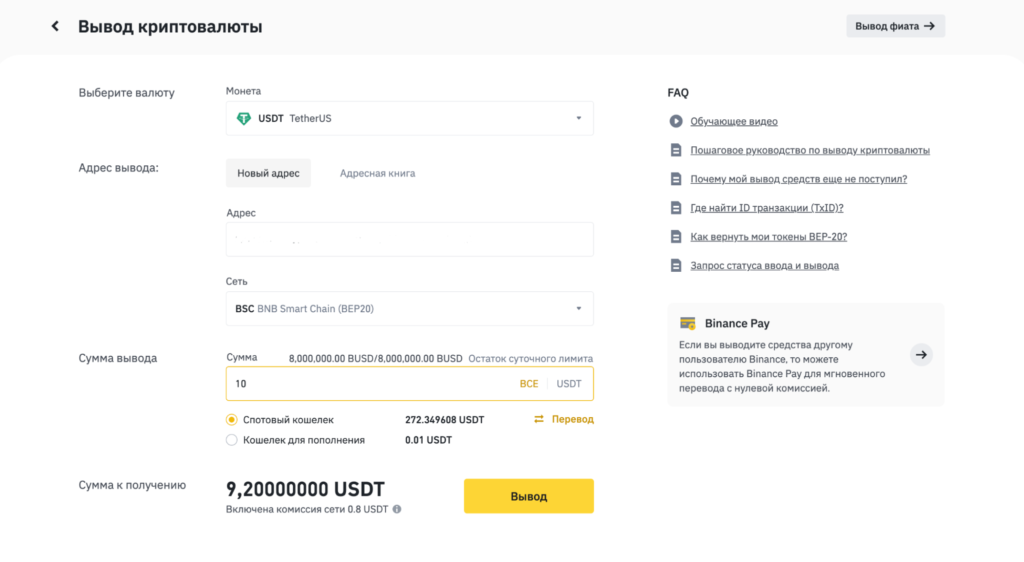
Выберите криптовалюту. В адрес вывода вставьте адрес кошелька, который указан в MetaMask. Выберите сеть ETH Ethereum (ERC20). Далее укажите сумму вывода.
Обратите внимание: минимальная сумма вывода в сети равняется 50 USDT, а комиссия составляет 0,8-10 USDT. Если хотите перевести токены USDT менее чем на 50 USDT, воспользуйтесь переводом на кошелек в сети BSC BNB Chain (BEP20), комиссия которой значительно ниже.
Рекомендуем ознакомиться с инструкцией Binance Academy о том, как подключить MetaMask к BNB Chain. Будьте внимательны, перед отправкой средств на адрес нужно переключить сеть.
После того, как вы выбрали подходящую сеть, нажмите кнопку Вывод и подтвердите перевод на бирже.
Чтобы осуществлять переводы с помощью MetaMask, нужно иметь небольшое количество Ethereum (для сети Ethereum) и BNB (для сети BNB Chain). Позаботьтесь об этом заранее, приобретите его на бирже и переведите на кошелек. Перевести Ethereum или другую криптовалюту для оплаты комиссии в сети можно так же легко, как и USDT.
Поздравляем! Вы провели операцию и успешно перевели средства на кошелек. Транзакции обычно занимают пару минут, проверить начисление можно на главной странице кошелька MetaMask.
Читайте биткоин-новости ForkLog в нашем Telegram — новости криптовалют, курсы и аналитика.
Рассылки ForkLog: держите руку на пульсе биткоин-индустрии!


